Kaip pamatyti failo ar aplanko disko vietos naudojimą naudojant „Linux“ terminalą
Naudotojams, kurie neseniai perėjo prie „Linux“ arba vis dar to mokosi, gali būti smalsu sužinoti, kaip pamatyti failo ar aplanko disko vietos naudojimą naudojant terminalo programą „Linux“. Nors dydį lengva peržiūrėti naudojant bet kurią grafinę failų tvarkyklės programą, tai nėra taip akivaizdu naudojant komandinę eilutę tiems, kurie anksčiau nenaudojo Linux. Štai kaip matote dydį.
Skelbimas
„Linux“ yra su daugybe komandų, kurios gali parodyti išsamią informaciją apie failus ir aplankus. Pirmoji komanda, kurią galite naudoti norėdami pamatyti failų dydį, yra ls. „ls“ atlieka tą patį tikslą, kaip ir sena gera DOS komanda „dir“, kuri išvardija katalogo turinį. Kad „ls“ rodytų failų dydžius baitais, įveskite jį taip:
ls -l
Išvestyje pažymėta reikšmė yra failo dydis baitais: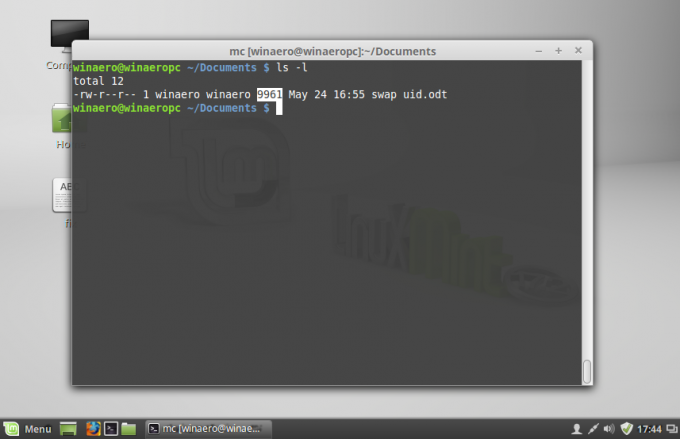
Galite nustatyti, kad dydis būtų rodomas patogesniu formatu. Pridėkite jungiklį -h ir vykdykite ls taip:
ls -lh
Tai duos tokį rezultatą: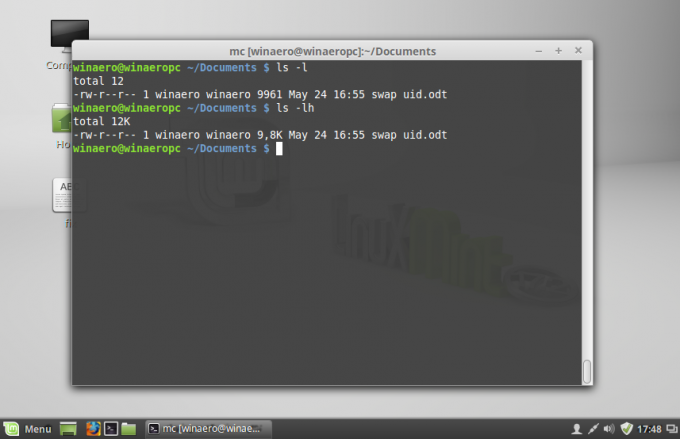
Dydis bus nurodytas kilobaitais, megabaitais ir gigabaitais, todėl geriau suprasite, kiek vietos užima failas.
Komanda ls nerodo katalogo dydžio. Tam turėtumėte naudoti komandą du. Sintaksė yra tokia:
du -s / etc
 Tai parodys bendrą /etc katalogo dydį baitais. Vėlgi, norėdami gauti rezultatą žmogui suprantamu formatu, galite naudoti jungiklį -h:
Tai parodys bendrą /etc katalogo dydį baitais. Vėlgi, norėdami gauti rezultatą žmogui suprantamu formatu, galite naudoti jungiklį -h:
Atminkite, kad galite naudoti du norėdami peržiūrėti ir failų dydį. Tai gali būti naudinga norint pamatyti vieno failo dydį, kaip nurodyta toliau:
du -h /kelias/failo pavadinimas
 Pagal numatytuosius nustatymus du rodo vietos, kurią failas užima diske, o ls rodo tikrąją vietą failo dydis, ty failo dydis, neatsižvelgiant į disko sektoriaus dydį. Dėl to gali skirtis ls ir du rezultatai. Galite priversti rodyti tikrąjį failo dydį naudodami šį jungiklį:
Pagal numatytuosius nustatymus du rodo vietos, kurią failas užima diske, o ls rodo tikrąją vietą failo dydis, ty failo dydis, neatsižvelgiant į disko sektoriaus dydį. Dėl to gali skirtis ls ir du rezultatai. Galite priversti rodyti tikrąjį failo dydį naudodami šį jungiklį:
du --apparent-size -h /kelias/failo pavadinimas
Rezultatas bus toks:
Viskas.



